Je moet veel muziekcollecties op de iPhone hebben als je een muziekliefhebber bent. Je moet toegeven dat voor het dagelijkse muziekplezier de iPhone en iPod een handige en hoogwaardige manier bieden. Om verschillende redenen verlies je echter de verzamelde nummers op je iOS-apparaat. Bovendien nemen deze audiobestanden heel veel opslagruimte in beslag. Je hebt eindelijk de noodzaak om muziek over te zetten van iPhone naar Mac.

Hier komt de vraag, hoe muziek overzetten van iPhone naar Mac? ITunes zal zeker een goede hulp zijn wanneer u iOS-bestanden wilt beheren of gegevens wilt synchroniseren tussen iPhone en Mac / pc. Is er een manier om nummers van iPhone naar Mac over te zetten zonder iTunes? Lees dit gemakkelijk te begrijpen bericht om de antwoorden te vinden.
Het lijkt erop dat je met iTunes allerlei soorten werken met betrekking tot iOS-gegevens aankunt. Dus wanneer u muziek van iPhone naar Mac wilt overzetten, kunt u ook op iTunes vertrouwen. Als je nummers van iPad of iPod naar Mac moet overzetten, is de methode hetzelfde.
1Start de nieuwste versie van iTunes op Mac en schakel uit iTunes automatische synchronisatie.
2Klik Shop optie op de menubalk en kies vervolgens Autoriseer deze computer uit de vervolgkeuzelijst. Log in op uw Apple-account dat u op uw iPhone hebt gebruikt.
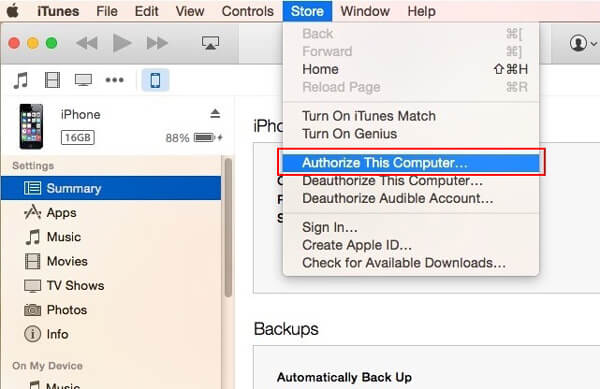
3Verbind je iPhone met Mac met een USB-kabel. Dan klikken Bekijk > Schuifbalk tonen om je iOS-apparaat te vinden.
4Klik met de rechtermuisknop op je iPhone en selecteer vervolgens Overname Aankopen van de lijst. U kunt ook op "Bestand"> "Apparaten"> "Aankopen van iPhone overzetten" klikken om muziek van iPhone naar Mac over te zetten.
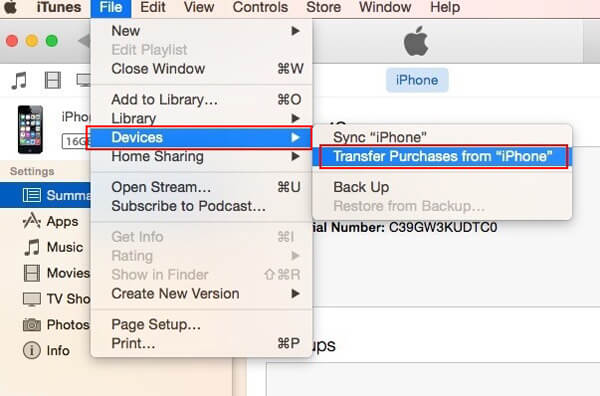
Met deze methode kunt u alle soorten gegevens die met deze Apple ID zijn gekocht, synchroniseren met Mac. Het kan u dus helpen muziek over te zetten van iPhone naar Mac. Maar deze functie werkt alleen voor de muziek die je in de iTunes Store hebt gekocht.
Note: Wanneer u uw iPhone verbindt met een Mac waarmee deze niet is gesynchroniseerd, verschijnt iTunes met de vraag of u het apparaat met deze Mac wilt synchroniseren. Doe dat niet. Deze bewerking zal je iPhone wissen en alle soorten bestanden erop wissen.
"Ik heb gisteren een nieuwe MacBook Pro gekocht en wil alle nuttige gegevens van mijn iPhone ernaar kopiëren. Allereerst wil ik muziek overzetten van mijn iPhone 6 naar deze Mac. Ik wil iTunes niet gebruiken. Is er een eenvoudige manier om de muziek van de iPhone over te zetten? Ik wil direct toegang krijgen tot al mijn audiobestanden en deze beheren. Heeft u hulp? "
Als u ooit Android-gegevens naar een Windows-computer hebt overgebracht, weet u dat de eerste methode te complex is. Wil je op een betere manier muziek van iPhone naar Mac kopiëren? Hier raden we de professional van harte aan iPhone Muziekoverdracht om u te helpen de iPhone-muziek naar Mac te exporteren. Het heeft de mogelijkheid om alle soorten bestanden op de iPhone te controleren en specifieke gegevens voor Mac te selecteren. Je kunt het gratis downloaden en proberen.
1Start iPhone Music Transfer

Download het installatiebestand, installeer deze iPhone-muziekoverdrachtsoftware op je Mac. Dubbelklik op het app-pictogram om het programma te starten. Sluit de iPhone erop aan met een USB-kabel. Het detecteert automatisch uw iOS-apparaat en toont de basisinformatie in de interface.
2Selecteer iPhone-nummers
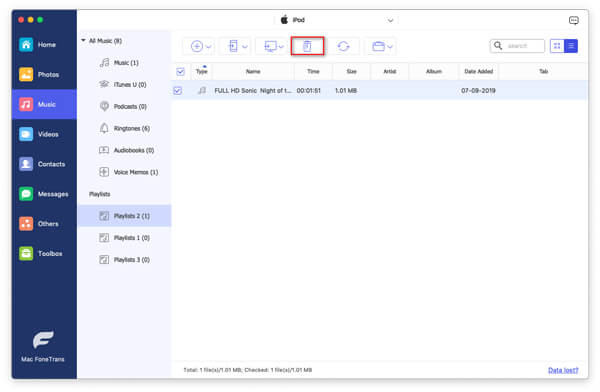
Klik Media op de linker bediening. U kunt zien dat alle mediabestanden op de iPhone worden weergegeven in het rechter voorbeeldvenster. Het is ontworpen met een voorbeeldfunctie om u te helpen de gedetailleerde informatie van elk audiobestand te controleren.
3Zet muziek over van iPhone naar Mac

Vink de nummers aan die u naar Mac wilt kopiëren en klik op Exporteren naar op de menubalk. Klik Exporteren naar Mac om de werking van het verplaatsen van muziek van iPhone naar Mac te bevestigen.
Met slechts een paar klikken kun je gemakkelijk muziek overzetten van iPhone naar Mac. Het leuke is dat je handig specifieke nummers kunt selecteren. Bovendien kunt u na het overzetten deze audiobestanden gemakkelijk op de Mac beheren.
Naast muziek kun je met deze tool ook andere veelgebruikte iOS-gegevens zoals contacten, oproeplogs, berichten, video's, foto's etc. overzetten. Het ondersteunt in hoge mate elk populair iOS-apparaat. Bovendien kun je muziek overbrengen van Mac naar iPhone. Download het gewoon gratis en probeer het eens.
We laten je in dit bericht vooral zien hoe je muziek van iPhone naar Mac overzet. Of je nu iPhone-muziek naar Mac wilt exporteren met iTunes of nummers van iPhone naar Mac wilt downloaden zonder iTunes, je kunt de geschikte methode vinden om dat te doen. Ik hoop dat je na het lezen van dit bericht beter van je muziek op Mac kunt genieten. Elk probleem, laat dan een bericht voor ons achter.